macOS Mojave će službeno biti posljednja verzija Appleovog Mac operativnog sustava koja podržava 32-bitne aplikacije. Ali što ako ubuduće apsolutno trebate koristiti 32-bitnu aplikaciju? Iako to nije baš najjednostavnije rješenje, uvijek možete koristiti program za virtualizaciju za stvaranje virtualnog stroja koji pokreće Mojave.
Sadržaj
- Povezano:
- Što je virtualni stroj?
-
Prvi potrebni koraci
- Izrada ISO instalacijskog medija
-
Kako koristiti VirtualBox za pokretanje macOS Mojave
- Kad sve to postavite
-
Ostale namjene za virtualni stroj
- Vezane objave:
Povezano:
- PSA: macOS Catalina će ubiti vaše 32-bitne aplikacije - evo što biste trebali znati
- App Store ne radi nakon ažuriranja macOS Mojave, evo nekoliko savjeta
- Kako popraviti Mac koji se ne pokreće ili se zaglavi na traci za učitavanje
Iskreno, ovo je pomalo zamoran i tehnološki zadatak. Djelomično je to zato što je postavljanje Mac virtualnog stroja malo teže od virtualizacije Windowsa ili Linuxa. Ali od pisanja ovog članka, to je moguće i moglo bi biti radno rješenje za pokretanje 32-bitnih aplikacija u macOS Catalina i šire.
Što je virtualni stroj?
Virtualizacija, ukratko, način je pokretanja bilo kojeg operativnog sustava na vašem trenutnom računalu bez potrebe za pojedinačnom instalacijom ili stvaranjem situacije s dvostrukim pokretanjem.
Umjesto toga, program za virtualizaciju poput VirtualBoxa, Parallels Desktop, VMware Fusion ili sličnih aplikacija omogućuje vam stvoriti virtualne strojeve — u biti samostalna računala koja rade neovisno o radu vašeg domaćina sustav.
U kontekstu 32-bitnih aplikacija, to znači da ih i dalje možete pokretati u instanci macOS Mojave čak i nakon što ste nadogradili svoj Mac na Catalina.
Postoji i mnogo drugih namjena za virtualne strojeve, ali do njih ćemo doći kasnije.
Prvi potrebni koraci
Za ilustraciju koristimo aplikaciju VirtualBox Oracle VM, ali su koraci slični za druge programe za virtualizaciju.
Jedina stvar koja vam je potrebna da bi ovo funkcioniralo je kopija aplikacije VirtualBox tvrtke Oracle VM, koju vi možete preuzeti ovdjei ISO sliku verzije macOS-a koju želite instalirati.
Nažalost, ISO sliku macOS-a prilično je teško pronaći. Iako postoji mnogo web stranica koje imaju svoje ISO slike, sve one dolaze s određenom razinom rizika.
Izrada ISO instalacijskog medija
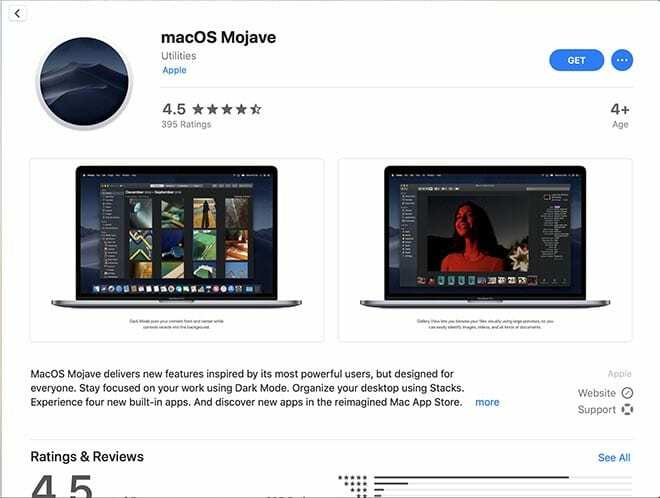
Zbog rizika od nasumičnih ISO slika, zapravo preporučamo stvaranje vlastite pomoću službenog instalacijskog programa za macOS Mojave.
Bilješka: Apple obično ne nudi programe za instalaciju prošlih macOS verzija putem App Storea na neodređeno vrijeme. Preporučujemo da ovo isprobate prije ažuriranja na macOS Catalina.
- Otvorite Mac App Store i potražite macOS Mojave.
- Kliknite na Dobiti za preuzimanje instalacijskog programa.
- Ako ga ne možete pronaći u App Storeu, idite na Appleova stranica za macOS Mojave
- Pronađite instalacijski program i kliknite ga desnom tipkom miša. Zatim odaberite Prikaži sadržaj paketa.
- Pronađite datoteku pod nazivom InstallESD.dmg unutar Contents/SharedSupport/.
- Premjestite datoteku u mapu za preuzimanja, radnu površinu ili negdje drugdje kako bi vaš Mac stvorio prečac do nje
- Otvori Disk Utility app.
- U gornjoj traci izbornika odaberite Slike > Pretvori.
- U sljedećem prozoru pronađite i odaberite to InstallESD.dmg prečac da to prikrije
- Promijenite vrstu formata slike u DVD/CD-R master za izvoz.
- Preimenujte datoteku iz InstallESD.cdr u Mojave.cdr
- Promijenite mjesto spremanja ( Gdje polje) u mapu preuzimanja, radnu površinu ili negdje drugdje za odredišnu mapu
- Nakon što su sve vaše varijable postavljene, odaberite Pretvoriti.
- Zatvorite Disk Utility kada završi
- Provjerite da je naziv nove datoteke Mojave.cdr (i ako je potrebno, promijenite ga u ovo)
Zatim ćete morati pretvoriti .cdr datoteku koju ova radnja stvara u .iso datoteku.
Prvo pronađite .cdr datoteku u odredišnoj mapi. Preporučujemo da ga stavite u Preuzimanja ili Dokumenti radi lakšeg pristupa.
Zatim otvorite aplikaciju Terminal i unesite sljedeću naredbu. Promijenite NameOfFolder i NameOfFile u nazive koje ste kreirali
hdiutil pretvoriti ~/ImeFolder/NazivDatoteke.cdr -format UDTO -o ~/ImeFolder/NazivDatoteke.iso
Nakon što se naredba završi, provjerite svoju odredišnu mapu da vidite imate li .iso sliku. To je ono što ćete koristiti za instaliranje macOS Mojave u VirtualBox.
Ako naziv iso datoteke uključuje .cdr na kraju, preimenujte datoteku da biste uklonili taj .cdr tako da konačni naziv datoteke bude Mojave.iso
Kako koristiti VirtualBox za pokretanje macOS Mojave
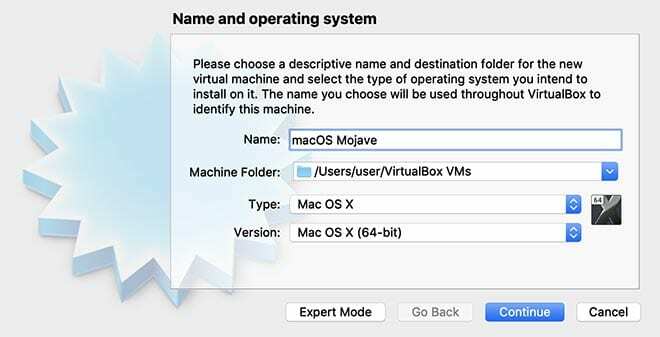
Prije nego što počnete, svakako preuzmite VirtualBox i instalirajte ga na svoj Mac.
- Otvorite VirtualBox.
- Klikni na Novi dugme.
- Odaberite Mac OS X za operativni sustav i Mac OS X (64-bitni) za verziju.
- Nastavite kroz proces postavljanja veličine memorije i h. Preporučujemo postavljanje a veličine od najmanje 32 GB.
- Kada dođete do koraka s pitanjem o tvrdom disku, odaberite Napravite virtualni tvrdi disk odmah.
- Odaberite VDI za tip tvrdog diska. Kliknite dalje.
- Sada, idite na Postavke > Pohrana.
- U odjeljku SATA kontroler kliknite na Dodajte optički disk i odaberite .iso datoteku koju ste prethodno stvorili.
- Ispod Prikaz karticu, postavite video memoriju na najmanje 128 MB (ili njegovu maksimalnu vrijednost).
- Zatvorite postavke.
Sada ćete htjeti pokrenuti virtualni stroj. Samo ga odaberite sa svog popisa i kliknite na Start. Nakon nekog vremena, pitat će vas za jezik instalacije i gdje želite instalirati macOS.
Odavde odaberite Komunalne usluge u gornjoj traci izbornika i otvorite Disk Utility. Odaberi VBOX HARDDISK Mediji i izbrišite pohranu klikom na Ikona za brisanje na vrhu.
Unesite željeni naziv i zatvorite Disk Utility kada završi. Sada biste trebali vidjeti novi medij za pohranu. Odaberite to za instalaciju macOS Mojave.
Obavezno se vratite na Postavke > Pohrana i izbaciti .iso sliku.
Zatim samo ponovno pokrenite stroj kako biste vidjeli da li se instalacija odvija normalno. Ako je sve prošlo dobro, trebali biste vidjeti standardni izbornik za postavljanje Maca.
Preporučujemo da preskočite prijavu sa svojim Apple ID-om tijekom postavljanja i pokušate se kasnije prijaviti u App Store.
Kad sve to postavite
Nakon što postavite macOS Mojave stroj, trebali biste ga moći normalno koristiti.
Samo imajte na umu da Appleov softver nije uvijek najbolji za virtualizaciju. Zbog toga neke od značajki sustava - poput audio ili video ubrzanja - možda neće raditi ispravno. Druge aplikacije, kao što su iMessage ili Apple Maps, također se možda neće uspjeti učitati.
Drugim riječima, možda nije najbolja opcija kao stroj za svakodnevni vozač. Ali trebali biste moći instalirati i koristiti 32-bitne aplikacije na virtualnom stroju, čak i nakon što ste ažurirali svoj snimljeni Mac na Catalina.
Ostale namjene za virtualni stroj
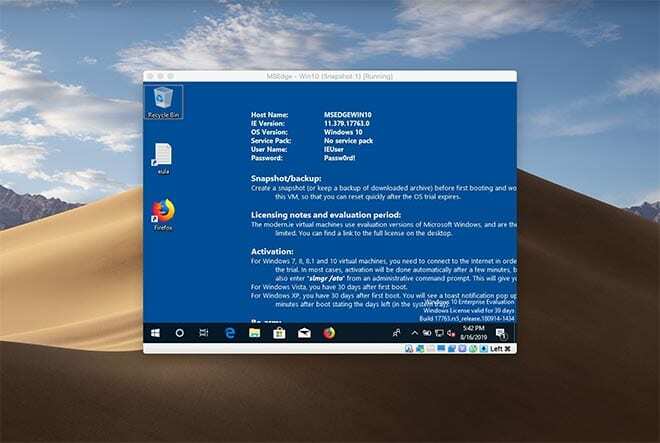
Iako su VirtualBox i virtualni strojevi izvrsni za pokretanje 32-bitnih aplikacija na macOS Catalina, postoji mnogo drugih upotreba za njih.
Možete, na primjer, pokrenuti virtualnu verziju sustava Windows na svom Macu. Također postoji mnogo Linux distribucija dostupnih za VirtualBox, ako ih želite koristiti.
Virtualni strojevi također su izvrsni za sigurnost. Ako postoji skicirana datoteka koja vas zanima, možete spremiti snimku svog virtualnog stroja i otvoriti datoteku unutar tog stroja.
Ako datoteka na kraju postane zlobna, uvijek se možete vratiti na onu raniju snimku ili potpuno izbrisati virtualni stroj. Neće na kraju ugroziti vaše glavno računalo.
(Hvala čitatelju AppleToolBoxa Will Goad na prijedlogu!)

Mike je slobodni novinar iz San Diega u Kaliforniji.
Iako prvenstveno pokriva Apple i potrošačku tehnologiju, ima prethodno iskustvo pisanja o javnoj sigurnosti, lokalnoj upravi i obrazovanju za razne publikacije.
Nosio je dosta šešira na području novinarstva, uključujući pisca, urednika i dizajnera vijesti.